İlan
Microsoft’un güçlü ve zayıf yönlerinden biri, geriye dönük uyumluluk konusuna odaklanmalarıdır. Çoğu Windows uygulaması Windows 8'de sorunsuz çalışır. Bu, özellikle Windows 7 üzerinde çalıştıklarında doğrudur, çünkü Windows 8 Windows 7'ye çok benzer. Bazı eski oyunlar ve yazılımlar, özellikle Windows XP, Windows 98 veya DOS gibi eski işletim sistemleri için tasarlanmış olanlar kutudan çıktığı gibi çalışmayabilir. Hangi PC yazılımı ile ilgileniyor olursanız olun, ister bir PC oyunu ister bir iş yazılımı olsun, Google, "Windows 8" ile birlikte oyunun adını arar veya aldığınız hata mesajını büyük olasılıkla Yardım. Aşağıdaki ipuçları tüm farklı yazılım türleri için geçerlidir, ancak buggy programınıza özgü bilgileri bulmak her zaman iyi bir fikirdir.
Oyunlar ve Yazılımlar Neden Uyumlu Olamıyor
Windows 8'de programların ve diğer yazılımların düzgün çalışmamasının çeşitli nedenleri vardır.
- Kötü Programlama Uygulamaları: Bazı yazılımlar, Windows XP'de verilen yönetici erişimine bağlı olabilir ve Windows'un daha yeni sürümlerinde standart kullanıcı olarak çalışırken bozulabilir. Bazı yazılımlar, Windows'un eski sürümlerindeki sorunlara bağlı olmuş ve uygulamanın Windows'un modern sürümlerini bozmasına neden olmuş olabilir.
- Yazılımın Eski Sürümlerine Bağımlılıklar: Bazı yazılımlar, Windows 8'de varsayılan olarak yüklenmeyen .NET Framework sürüm 3.5 gibi eski kitaplıklara bağlı olabilir.
- 16 bit Yazılım: Windows'un 64 bit sürümleri artık 16 bit Windows uygulamaları için uyumluluk katmanı içermiyor. Windows 3.1 için yazılmış bir 16 bit uygulamanız varsa, çalıştırmak için Windows 8'in 32 bit sürümünü kullanmanız gerekir.
- DOS Yazılımı: Windows 8, Windows'un tüm Windows sürümlerine geri döndüğü gibi, artık DOS'un üstünde çalışmıyor. Bazı DOS yazılımları çalışmaya devam ederken, DOS için yazılmış PC oyunları gibi gelişmiş DOS yazılımı Komut İstemi ortamında çalışmaz.
Yükseltmeden Önce
Microsoft, yükseltmeden önce başvurabileceğiniz bazı bilgilere sahiptir. İndirip çalıştırabilirsiniz. Windows 8 Yükseltme Yardımcısı, bu da bilgisayarınızı tarar ve yazılımınızın ve donanımınızın Windows 8 altında düzgün çalışıp çalışmadığını size bildirir. Bu, düzgün çalışmayan tüm programları algılamaz, ancak yine de bazı yararlı bilgiler sağlar.
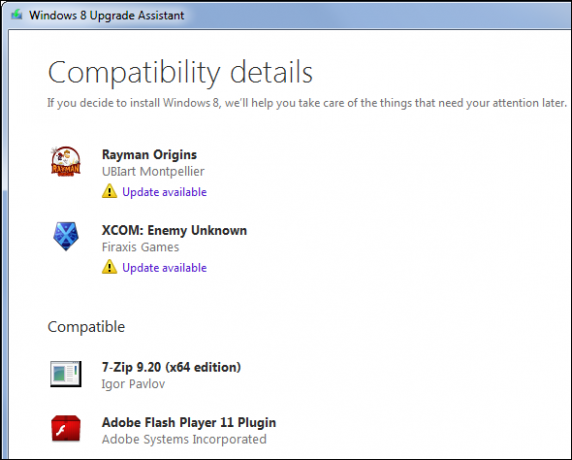
Microsoft ayrıca bir Windows Uyumluluk Merkezi web sitesi oyunlar, diğer yazılımlar ve donanımın Windows 8'de düzgün çalışıp çalışmadığını listeleyen Web sitesi ayrıca diğer kullanıcıların deneyimleri hakkında ne söylediğini görebilmeniz için bir tartışma özelliği de sunar.
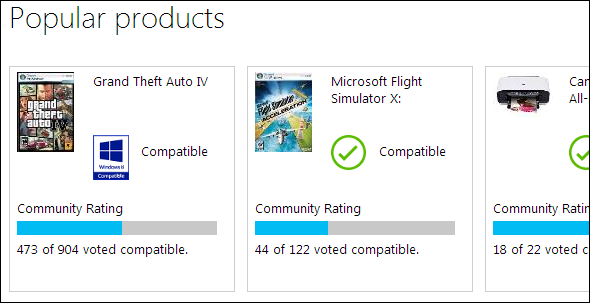
Yazılımınızı Güncelleyin
Yazılım Windows 8'de çalışmazsa, mevcut yamaları içeren en son sürümlere güncellemelisiniz. Örneğin, eski bir oyun diskten yüklendiğinde Windows 8'de düzgün çalışmayabilir, ancak oyunun geliştiricisi, oyunun Windows'un yeni sürümlerinde çalışmasına izin veren bir düzeltme eki yayınlamış olabilir. Ayrıca ilgili yazılımı güncellemeyi de denemelisiniz. Örneğin, Microsoft’un Windows Live Games oyunlarını kullanan birçok oyun Windows 8'de düzgün çalışmaz GFWL için bir güncelleme yüklendi.
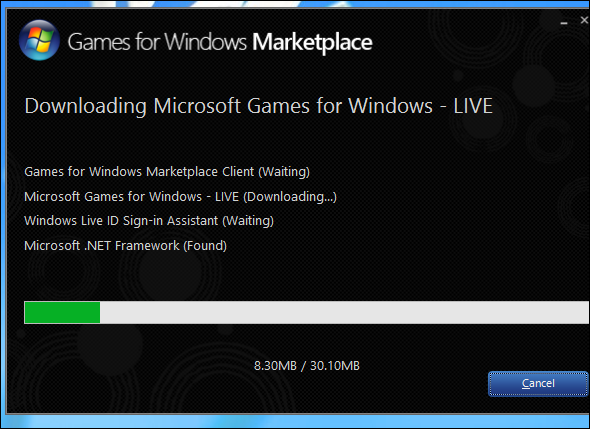
Yazılımınızın bağlı olduğu eski kitaplıkları da yüklemeniz gerekebilir. Örneğin, Windows 8, .NET Framework'ün yalnızca 4.5 sürümünü içerir. .NET Framework ile ilgili bir hata alırsanız, kontrol panelini ziyaret etmeli ve .NET 3.5, 3.0 veya 2.0'a bağlı yazılımların çalışmasına izin veren .NET Framework 3.5 paketini yüklemelisiniz.
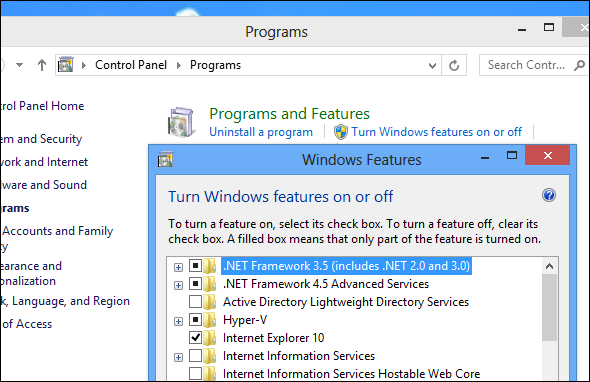
Yönetici olarak çalıştır
Sorunlu bir uygulamayı düzeltmek, yönetici modunda çalıştırmak kadar basit olabilir. Windows normalde uygulamaların yönetici erişimi gerektirdiğini algılar ve bununla ilgilenir, ancak her zaman çalışmayabilir. Bir programı yönetici modunda çalıştırmak için, kısayolunu sağ tıklayın ve Yönetici olarak çalıştır'ı seçin.
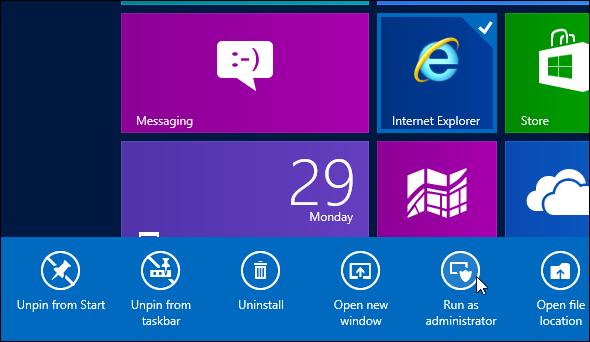
Bunu, Kullanıcı Hesabı Denetimi'ni tamamen devre dışı bırakarak da düzeltebilirsiniz. UAC'yi devre dışı bırakmanızı önermiyoruz, çünkü önemli bir güvenlik özelliği MUO Güvenlik Kontrol Listesi: Güvende Olmak İçin Şimdi Yapmanız GerekenlerGüvenlik çok zor bir konu olabilir - bilgisayarlarımızı, çevrimiçi hesaplarımızı ve kablosuz ağlarımızı güvenceye alırken düşünmemiz gereken birçok potansiyel sorun vardır. Bu liste işleri basitleştirmeye yardımcı olmalıdır ... Daha fazla oku ve sizi çok fazla rahatsız etmemeli - UAC, Windows Vista'daki üzgün durumundan çok şey geliştirdi. Hemen hemen her Windows programı UAC etkinken iyi çalışır.
Uyumluluk Modunu Etkinleştir
Windows 8, ayarlayabileceğiniz uyumluluk seçenekleriyle birlikte bir Program Uyumluluk Sorun Gidericisi içerir. Sorun yaşadığınız programın kısayolunu sağ tıklayın, Özellikler'i seçin ve Uyumluluk sekmesini tıklayın. Buradan, sorununuzu gideren ayarları seçerken Windows'un size yürümesini sağlamak için uyumluluk sorun gidericisini çalıştırabilirsiniz. Alternatif olarak, programı Windows XP veya Windows 98 gibi önceki bir Windows sürümünde çalıştığını düşünmeye kandırmayı deneyebilirsiniz. Bu, önceki programlarda çalışan ancak artık çalışmayan programlarla ilgili sorunları çözebilir. Uyumluluk sekmesi ayrıca programları her zaman yönetici modunda başlatmanıza olanak tanır - yönetici olarak çalıştırılmaları gerekiyorsa yararlıdır.

Windows'ta düzgün çalışmayan eski bir DOS uygulamanız varsa - muhtemelen orijinal DOOM oyunları gibi eski bir DOS oyunu - DOSBox'ta çalıştır Windows 7'de Eski DOS Bilgisayar Oyunlarını Çalıştırma Daha fazla oku . DOSBox, bilgisayarınızdaki bir pencerede tam DOS ortamını çalıştıran ve DOS yazılımını çalıştırmanıza izin veren ücretsiz bir uygulamadır. Windows'ta bulunan Komut İsteminden çok daha uyumlu ve tam özelliklidir. DOSBox o kadar iyi çalışıyor ki, birçok oyun geliştiricisi DOSBox'ı kendi oyunlarıyla bir araya getiriyor - eğer orijinal DOOM veya Quake oyunları gibi bir oyun satın alırsanız Buhar Steam Hakkında Bilmediğiniz 8 ŞeySteam, Half-Life 2 ile birlikte gelen can sıkıcı bir program olarak başladı, ancak çoğu PC oyuncusu için tercih edilen PC oyun mağazasına dönüştü. Bazı insanlar hayran olmasa ve alternatif mağazaları tercih etse de ... Daha fazla oku , DOSBox ile birlikte gelirler.
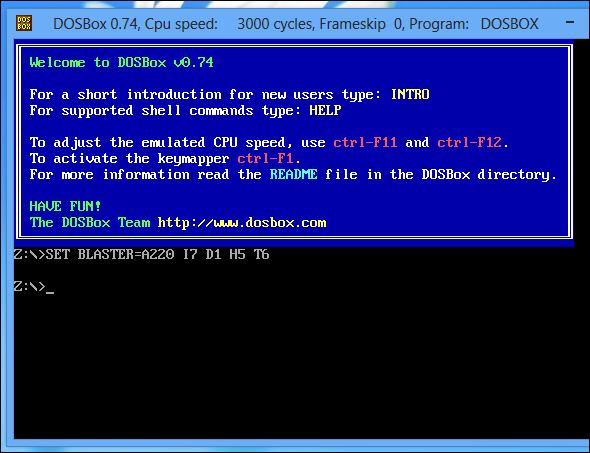
Sanal Makine Kullanın
Sanal makineler Sanal Makine Nedir? Bilmen gereken her şeySanal makineler, geçerli bilgisayarınızda diğer işletim sistemlerini çalıştırmanıza izin verir. İşte onlar hakkında bilmeniz gerekenler. Daha fazla oku Windows'un önceki sürümlerinde çalışan yazılımları çalıştırmanıza olanak tanır. Sanal bir makine ile Windows'un önceki bir sürümünü (Windows XP gibi) yükleyebilir ve bilgisayarınızdaki bir pencerede çalıştırabilirsiniz. Daha sonra eski yazılımınızı sanal makinede çalıştırabilirsiniz. Windows 8 artık içermiyor Windows 7’nin Windows XP modu Windows 7'nin XP Modunu Yapılandırma ve Kullanma Daha fazla oku , ancak Windows XP'yi VirtualBox veya VMware Player'a kurarak temelde aynı özelliği elde edebilirsiniz. Sanal makineler, oyunlar için ideal değildir, çünkü biraz yavaştırlar ve 3D grafikler içlerinde şaşırtıcı derecede iyi çalışmazlar. Bununla birlikte, 3D grafikler için bazı sınırlı destekleri vardır, bu nedenle eski bir PC oyununuz varsa, sanal bir makinede iyi oynayabilir. Yazılımınızın belirli donanım aygıtlarına doğrudan erişmesi gerekiyorsa da sorun yaşayabilirsiniz - USB bağlayabilirsiniz sanal makinenize bağlayın, ancak belirli donanım parçalarına doğrudan erişime bağlı olan yazılımlar iş.
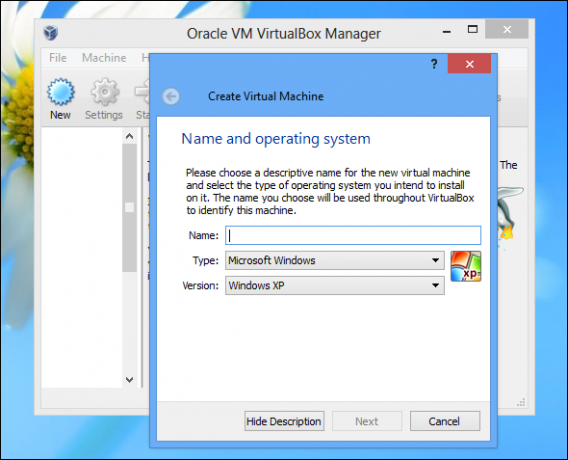
Belirli Oyunlarda Sorun Giderme İpuçları
Eski yazılım genellikle değiştirilip yükseltilirken, birçok eski oyun hala oynamaya devam ettiğinden, Windows 8 kullanıcıları oyunlarla ilgili en fazla sorunla karşılaşacaktır. Herhangi bir oyunla ilgili sorun yaşıyorsanız, oyunu PC Oyun Wiki. Bu web sitesi, yalnızca Windows 8'de değil, Windows'un diğer sürümlerinde ve diğer işletim sistemlerinde de birçok oyunla ilgili sorunları çözmek için ayrıntılı bilgi sağlar.
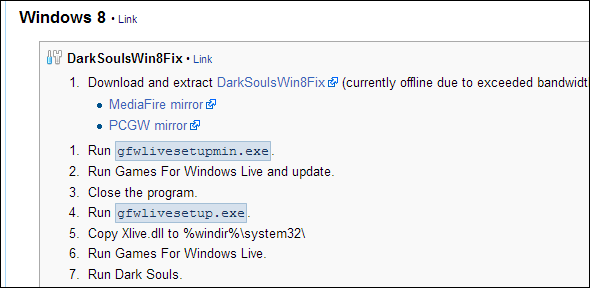
Eski yazılımların Windows 8 veya hatta Windows 7'de benzer şekilde çalışan yapmak için başka ipuçlarınız var mı? Hangi yazılımla ilgili sorun yaşadınız ve nasıl düzelttiniz? Bir yorum bırakın ve deneyimlerinizi paylaşın!
Chris Hoffman, Eugene, Oregon'da yaşayan bir teknoloji blog yazarı ve çok yönlü teknoloji bağımlısı.


